Όλα για τους τρόπους συμπίεσης αρχείων με τα εργαλεία συμπίεσης AC3
Σας έχει τύχει ποτέ να διαγράψετε τα αγαπημένα σας αρχεία επειδή η συσκευή του συστήματός σας είναι ήδη γεμάτη; Λοιπόν, δεν είσαι μόνος. Δεν μπορούμε να αποφύγουμε να έχουμε μια ολόκληρη συσκευή αποθήκευσης επειδή περιέχει πολλά αρχεία μεγάλου μεγέθους. Δεν χρειάζεται να ανησυχείτε άλλο. Με τη βοήθεια αυτής της ανάρτησης, θα σας διδάξουμε πώς να συμπιέσετε αρχεία AC3 με τη βοήθεια του Συμπίεση ήχου AC3 εργαλεία. Ρίξτε μια ματιά στον απόλυτο οδηγό στον οποίο μπορείτε να βασιστείτε.
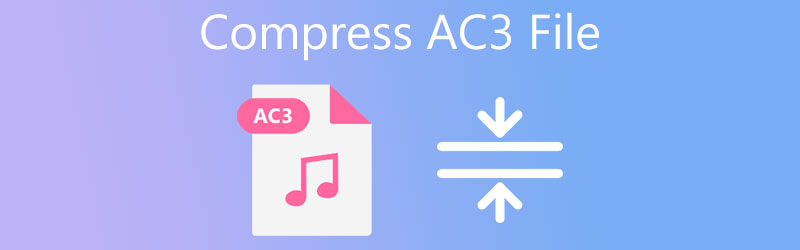
- Μέρος 1. Πληροφορίες για το AC3 και τη συμπίεση ήχου
- Μέρος 2. 3 τρόποι συμπίεσης AC3
- Μέρος 3. Συχνές ερωτήσεις σχετικά με τη συμπίεση AC3
Μέρος 1. Πληροφορίες για το AC3 και τη συμπίεση ήχου
Ίσως αναρωτιέστε τι είναι ένα αρχείο AC3 και πού χρησιμοποιείται. Η επέκταση αρχείου AC3 υποδηλώνει ένα αρχείο Audio Codec 3. Αυτή η μορφή, όπως το MP3, χρησιμοποιεί συμπίεση με απώλειες για να ελαχιστοποιήσει το συνολικό μέγεθος του αρχείου. Αναπτύχθηκε από την Dolby Laboratories και χρησιμοποιείται συχνά σε κινηματογράφους, παιχνίδια υπολογιστή και Cd. Λόγω του μεγάλου μεγέθους αρχείου που διαθέτει το AC3, άλλοι χρησιμοποιούν εργαλεία συμπίεσης ήχου. Η χρήση συμπίεσης μπορεί να βοηθήσει στη μείωση του μεγέθους των αρχείων. Η συμπίεση είναι η διαδικασία αφαίρεσης δεδομένων από ένα αρχείο εικόνας, ήχου ή βίντεο για να γίνει το αρχείο μικρότερο.
Μέρος 2. 3 τρόποι συμπίεσης AC3
Σε αυτό το μέρος, παραθέσαμε τις πιο συνιστώμενες τεχνικές συμπίεσης ήχου AC3 που μπορείτε να κατεβάσετε και να βρείτε στο διαδίκτυο. Ρίξτε μια ματιά σε αυτά και δείτε ποιο προτιμάτε.
1. Μετατροπέας βίντεο Vidmore
Μετατροπέας βίντεο Vidmore είναι η καλύτερη επιλογή όταν πρόκειται για τον επαγγελματισμό και τη φιλικότητα ενός εργαλείου. Για να συμπιέσετε τα αρχεία σας AC3, αυτή είναι η πρώτη και πιο συχνά χρησιμοποιούμενη εναλλακτική λύση. Αυτή η εξαιρετική εφαρμογή είναι συμβατή τόσο με Windows όσο και με Mac. Έτσι θα λειτουργήσει σε οποιοδήποτε gadget. Λόγω της φιλικής προς το χρήστη διεπαφής του, δεν χρειάζεται να είστε ειδικός για να συμπιέσετε τα αρχεία AC3. Δεν είναι απαραίτητο να ανησυχείτε για την ποιότητα του αρχείου σας όταν το συμπιέζετε, καθώς μπορείτε να προσαρμόσετε τις παραμέτρους του αρχείου. Επιπροσθέτως, η διαδικασία μετατροπής είναι απλή. Για να σας βοηθήσουμε να κατανοήσετε πώς λειτουργεί αυτό το πρόγραμμα, ακολουθεί μια ακριβής μέθοδος.
Βήμα 1: Αποκτήστε το Vidmore Video Converter
Θα χρειαστεί πρώτα να κατεβάσετε την εφαρμογή για να ξεκινήσετε. Είναι δυνατή η λήψη του λογισμικού κάνοντας κλικ στους παρακάτω συνδέσμους. Ανοίξτε και χρησιμοποιήστε το λογισμικό που είναι εγκατεστημένο σε αυτό το σημείο.
Βήμα 2: Ανεβάστε τα αρχεία AC3 που θέλετε να συμπιέσετε
Ξεκινήστε το λογισμικό και μετά κάντε κλικ Πρόσθεσε αρχεία ή Συν για να προσθέσετε αρχεία. Στη συνέχεια, επιλέξτε το αρχείο από το χώρο αποθήκευσης της συσκευής σας που θέλετε να συμπιέσετε.
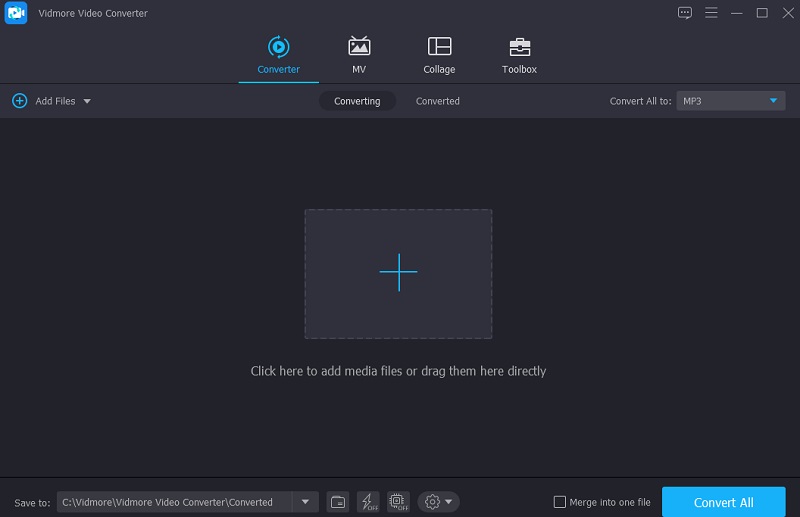
Βήμα 3: Προχωρήστε στις Ρυθμίσεις ήχου
Μπορείτε να πάτε στο Ήχος ενότητα στο δεξί αναπτυσσόμενο μενού αφού τοποθετήσετε το αρχείο AC3. Πρέπει να επιλέξετε μια μορφή αρχείου για το έργο σας πριν ξεκινήσετε. Όταν έχετε πολλές επιλογές ποιότητας, επιλέξτε μία με χαμηλό ή μεσαίο bitrate από αυτές.
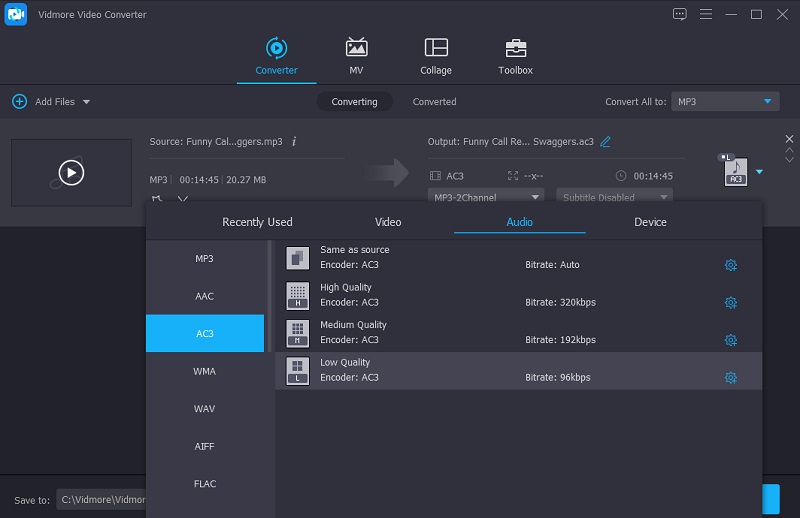
Βήμα 4: Συμπιέστε το Αρχείο AC3
Αφού αποφασίσετε για ένα bitrate, μεταβείτε στο Μετατροπή όλων καρτέλα για να συμπιέσετε το αρχείο ήχου σας. Όλα θα πάνε καλά μετά από λίγα δευτερόλεπτα αναμονής! Για εξοικονόμηση χώρου, το αρχείο σας έχει συμπιεστεί.
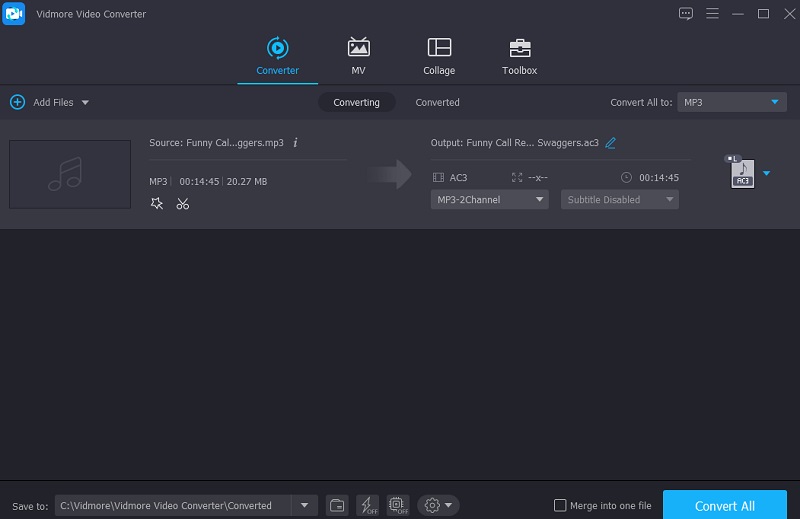
2. Δωρεάν μετατροπέας βίντεο Vidmore
Vidmore Δωρεάν μετατροπέας βίντεο είναι η καλύτερη επιλογή σας εάν αναζητάτε έναν δωρεάν διαδικτυακό μετατροπέα βίντεο. Η διεπαφή αυτού του διαδικτυακού εργαλείου είναι απλή. Δεν έχει κανένα πρόβλημα με τη συμπίεση αρχείων AC3. Γι' αυτό η πλειοψηφία των ανθρώπων γοητεύεται από αυτό το απλό στη χρήση λογισμικό. Όλοι γνωρίζουμε ότι τα προγράμματα που βασίζονται στο διαδίκτυο έχουν περιορισμούς, ιδιαίτερα όταν πρόκειται για μετατροπή. Έτσι, αυτό το διαδικτυακό λογισμικό προσφέρει ένα πλεονέκτημα. Έχει άπειρη ικανότητα μετατροπής. Περιλαμβάνεται επίσης ένας σύντομος οδηγός για το πώς να μειώσετε το μέγεθος του αρχείου AC3.
Βήμα 1: Για να αποκτήσετε πρόσβαση στο πρόγραμμα εκκίνησης της εφαρμογής, πληκτρολογήστε Vidmore Free Video Converter στη μηχανή αναζήτησής σας και κάντε κλικ στο Προσθήκη αρχείων για μετατροπή κουμπί.
Βήμα 2: Κάθε φορά που ανοίγετε ξανά το πρόγραμμα εκκίνησης, κάντε κλικ στο Προσθήκη αρχείων για μετατροπή κουμπί. Θα ανοίξει έναν φάκελο που περιέχει όλα τα αρχεία σας και στη συνέχεια θα εισαγάγει το αρχείο με το οποίο θέλετε να εργαστείτε.
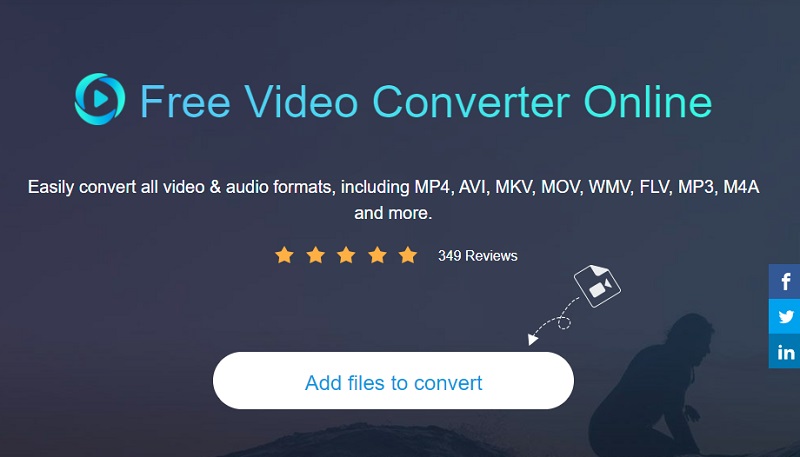
Βήμα 3: Για να επιλέξετε τη μορφή του αρχείου, κάντε κλικ στο ΜΟΥΣΙΚΗ εικόνισμα. Κάντε κλικ στο Σύνθεση κουμπί στο Νιτρικά αναπτυσσόμενο μενού και επιλέξτε τη χαμηλότερη τιμή. Τέλος, πατήστε το Εντάξει κουμπί για να αποθηκεύσετε τις αλλαγές σας.

Βήμα 4: Κάντε κλικ στο Μετατρέπω κουμπί όταν τελειώσετε. Θα εμφανιστεί ένα νέο παράθυρο επιλέγοντας το Επιλέξτε φάκελο επιλογή, που σας επιτρέπει να επιλέξετε μια νέα θέση για το αρχείο που μετατράπηκε.
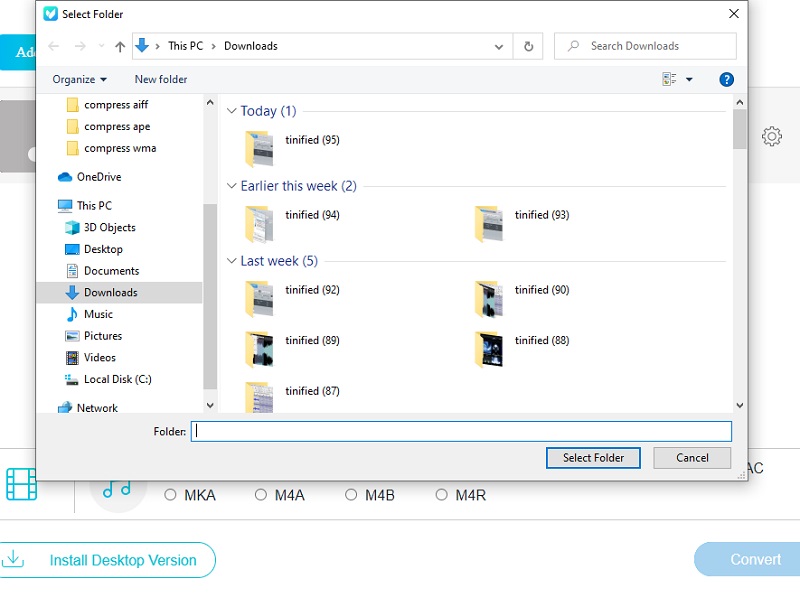
3. ACconvert
Επιπλέον, το AConvert είναι ένας εξαιρετικός συμπιεστής αρχείων AC3 που βασίζεται σε πρόγραμμα περιήγησης. Αυτό το εργαλείο χρησιμοποιείται κυρίως για την τροποποίηση της δομής του αρχείου. Είναι δυνατό να μειώσετε το μέγεθος του αρχείου προσαρμόζοντας τις ρυθμίσεις συμπίεσης κατά τη διάρκεια αυτής της περιόδου. Είναι ένας ασφαλής και απλός τρόπος για να ολοκληρώσετε τη δουλειά. Αυτός ο διαδικτυακός μετατροπέας διατηρεί την αρχική ποιότητα των αρχείων AC3 ενώ τα μετατρέπει σε διάφορες άλλες μορφές. Μπορείτε να παρατηρήσετε πώς λειτουργεί το AConvert ακολουθώντας τα βήματα που περιγράφονται παρακάτω.
Βήμα 1: Η αρχική σελίδα του ιστότοπου θα εμφανιστεί όταν κάνετε κλικ στον σύνδεσμό του στη γραμμή διευθύνσεων του προγράμματος περιήγησής σας. Για να προσθέσετε ένα αρχείο στον ιστότοπο, επιλέξτε Επιλέξτε το αρχείο από το Αρχείο μενού.
Βήμα 2: Αφού προσθέσετε με επιτυχία το αρχείο AC3 στην κύρια διεπαφή, μπορείτε να επιλέξετε το αρχείο AC3 ως Μορφή στόχου. Στη συνέχεια, επιλέξτε ένα bitrate που είναι κατάλληλο για το αρχείο AC3.
Βήμα 3: Για να μετατρέψετε και να συναρμολογήσετε το αρχείο, κάντε κλικ Μετατροπή τώρα αφού κάνετε τις τροποποιήσεις. Μπορεί να δείτε τη διαδικασία να συμβαίνει και στη συνέχεια να αποθηκεύσετε το ίδιο αρχείο σε συμπιεσμένη μορφή.

Μέρος 3. Συχνές ερωτήσεις σχετικά με τη συμπίεση AC3
Ποια μορφή είναι καλύτερη, AC3 ή MP3;
Όσον αφορά τα DVD, το AC3 έγινε το πρότυπο για πολυκαναλικές μεταδόσεις. Οι καλύτεροι ρυθμοί bit από το MP3 του επιτρέπουν να επιτυγχάνει υψηλότερη ποιότητα, καθιστώντας το ιδανικό για ήχο υψηλής ποιότητας.
Είναι το AC3 καλύτερο από το DTS;
Η ποιότητα ήχου και των δύο είναι λίγο πολύ συγκρίσιμη και εξαρτάται σε μεγάλο βαθμό από τη συσκευή εξόδου, ενώ άλλοι ισχυρίζονται ότι το DTS είναι κάπως ανώτερο.
Πόσο καλή είναι η μορφή AC3;
Το AC3 έχει μόνο κανάλια πλήρους εύρους και η ποιότητα ήχου είναι ανώτερη. Λειτουργεί επίσης με παλαιότερες εκδόσεις των Windows. 2. Το AC3 έγινε το βιομηχανικό πρότυπο για τα μέσα DTV και DVD, με σχεδόν κάθε νέα ταινία DVD να περιλαμβάνει soundtrack DVD.
συμπέρασμα
Με τη βοήθεια του Συμπίεση AC3 τεχνικές που γράφτηκαν σε αυτήν την ανάρτηση, μπορείτε πλέον να αποθηκεύσετε τον αποθηκευτικό χώρο της συσκευής σας. Δεν χρειάζεται πλέον να διαγράψετε τα αγαπημένα σας αρχεία γιατί μπορείτε να τα συμπιέσετε! Και αν προτιμάτε έναν συμπιεστή AC3 που λειτουργεί άριστα, προτιμήστε να δοκιμάσετε το Vidmore Video Converter. Τι περιμένεις? Ξεκινήστε να εξοικονομείτε χώρο στη συσκευή σας χρησιμοποιώντας τα εργαλεία που παρέχονται παραπάνω.


